Microsoft Office-producten hebben vooruitgang geboekt met regelmatige updates. Een van die welkome veranderingen was het vergroten van de maximale grootte van de Outlook-mailbox. De laatste versie van Microsoft 365 biedt gebruikers een mailboxgrootte van 100 GB voor Microsoft Outlook. Als u deze limiet echter overschrijdt, krijgt u de fout Quota overschreden, het account is boven de quotalimieten in Microsoft Outlook .

Welke bestandsgroottes zijn toegestaan door Microsoft Outlook?
Standaard is de maximale toegestane grootte voor een .pst-bestand 50 GB. De maximale grootte voor een OST-bestand is ook 50 GB. U kunt meerdere .pst-bestanden toevoegen aan een Outlook-postvak. Echter, de maximale grootte voor de complete Microsoft Outlook brievenbus mag niet overschrijden 100GB . Het kan dus worden begrepen dat de grootte van de mailbox heel gemakkelijk vol kan zijn.
Outlook Quota overschreden, het account is boven de quotalimieten
De fout Quota overschreden, het account is boven de quotalimieten treedt op in Microsoft 365- of Outlook-clients bij overschrijding van de mailboxlimiet. Dit zijn de stappen die u kunt nemen.
- Gebruik de Mailbox Cleanup Tool
- Duidelijk overbodige gesprekken
- Verwijder indien mogelijk grotere e-mailthreads
- Verklein de grootte van een OST- of PST-bestand
1] Gebruik de Mailbox Cleanup Tool
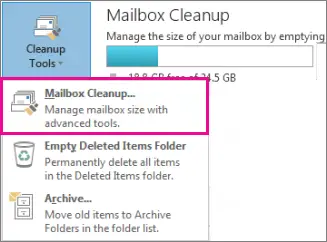
Het komt vaak voor dat mailboxen vol staan met spam en verwijderde e-mails. Het kan nuttig zijn om hetzelfde te verwijderen. Dit kan worden gedaan door de Tool voor het opschonen van postvakken op Microsoft Outlook. De werkwijze is als volgt.
- Open Microsoft Outlook .
- Klik op Bestand >> Info .
- Ga naar Hulpmiddelen >> Mailbox opruimen .
- Klik op de Leeg En Knoppen verwijderen .
- Selecteer Dichtbij .
- Ga nu naar Hulpmiddelen alweer.
- Selecteer Oude spullen opruimen .
- Dit zal de grootte van de Microsoft Outlook postbus.
2] Wis overbodige gesprekken
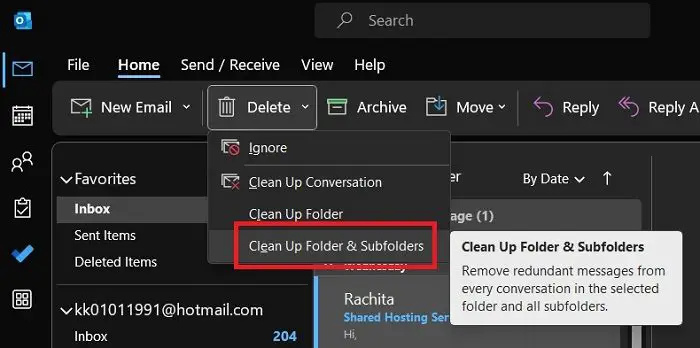
Er komen veel gesprekslijnen binnen Microsoft Outlook zijn overbodig. Dit betekent dat ze lange tijd niet zijn aangeraakt en misschien niet nodig zijn. Aangezien het een moeilijke taak kan zijn om al deze threads te controleren, kunt u hiervoor een eenvoudig hulpmiddel gebruiken.
- Open Microsoft Outlook .
- Ga naar de Thuis tabblad.
- Klik op de naar beneden wijzende pijl die hoort bij Verwijderen .
- Selecteer Map en submappen opruimen .
- Wacht tot de tool zijn werk doet en controleer of het uw probleem oplost.
3] Verwijder indien mogelijk grotere e-mailthreads
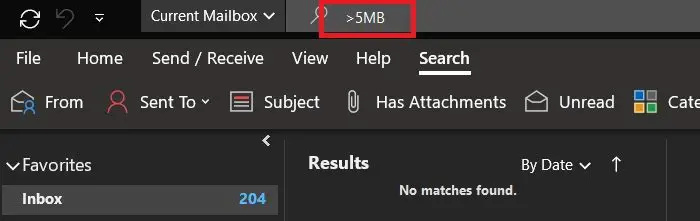
Hoewel de bovengenoemde twee oplossingen nuttig kunnen zijn, verwijderen ze mogelijk nog steeds geen grotere e-mails die u nutteloos vindt. In dit geval kunt u die e-mails handmatig wissen. Dit zou als volgt kunnen.
- In de Microsoft Outlook zoekbalk, zoek naar de term ' >5MB .”
- Alle e-mails met een maat groter dan 5 MB zal worden vertoond.
- Kies nu de e-mails waarvan u denkt dat ze kunnen worden verwijderd. Klik er met de rechtermuisknop op en selecteer Verwijderen .
- Voer ten slotte de tool Mailbox-opruiming opnieuw uit, zoals uitgelegd in oplossing 1.
- Dit komt omdat de verwijderde e-mails naar de Map met verwijderde items en de Hulpprogramma voor het opschonen van postvakken kan ze gemakkelijk verwijderen.
4] Verklein de grootte van een OST- of PST-bestand
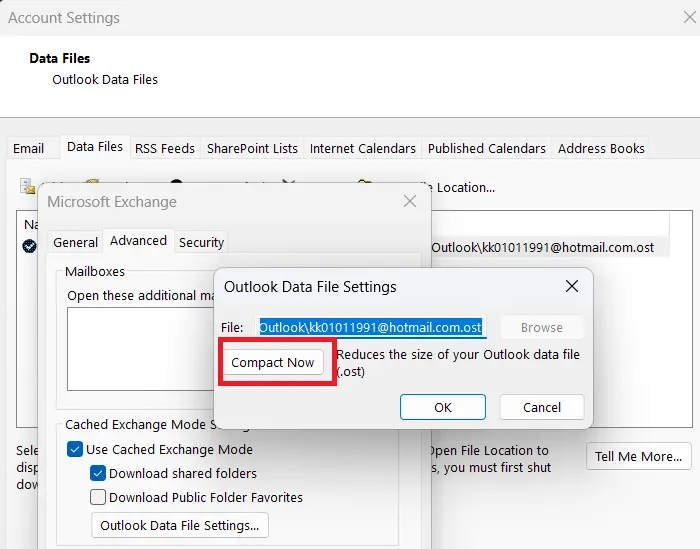
De belangrijkste ruimte die wordt ingenomen in een Microsoft Outlook-mailbox is die van OST En PST bestanden. Als u de grootte van deze bestanden verkleint, kunt u veel ruimte vrijmaken. Het kan als volgt worden verwijderd.
- Klik op Bestand > Accountinstellingen > Accountinstellingen .
- Ga naar de Gegevensbestanden tabblad.
- Selecteer nu de OST of PST bestand uit de lijst.
- Klik op Instellingen .
- Ga naar de Geavanceerd tabblad.
- Selecteer Instellingen voor Outlook-gegevensbestanden .
- Klik op Compact nu .
- Selecteer ten slotte OK om de instellingen op te slaan.
Uw probleem zou nu opgelost moeten zijn. Als het echter aanhoudt, moet u .pst-bestanden uit uw mailbox verwijderen of algemene e-mails omzetten in .pst-bestanden en deze vervolgens verwijderen.
Verwant:
- Outlook-gegevensbestand PST heeft de maximale grootte bereikt
- Hoe de grootte van een groot Outlook OST-bestand te verkleinen
Wat is de limiet voor mailboxopslag voor Outlook.com?
Het huidige artikel besprak de zaak van de Microsoft Outlook-bureaublad sollicitatie. Gebruikers kunnen echter ook gebruiken Microsoft Outlook via de webapplicatie outlook. com . Interessant is dat de webapplicatie gratis is. Voor gratis gebruikers is de quotalimiet 15 GB. Voor premium gebruikers die een Office 365-licentie hebben gekocht, is de quotalimiet 50 GB.















